Muunna FLV MOV: ksi offline-toistoa varten (jopa 50 kertaa nopeampi)
FLV (Flash Video Format) on Adoben suunnittelema videomuoto. Verkkosivustot hyväksyvät laajalti FLV -videot. Jos haluat avata FLV -videoita iPhonessa tai Macissa, sinun on parempi muuntaa FLV MOV -muotoon. Kaikki Apple -laitteet, toimittajat ja pelaajat voivat toistaa muunnetun FLV: n MOV -videoksi suoraan.
Tästä artikkelista saat helposti tapoja muuntaa video FLV: stä MOV: ksi monitasoisena. Se on ok, jos haluat muuntaa suuret FLV-tiedostot MOV: ksi erässä. Vain lukea ja seurata.
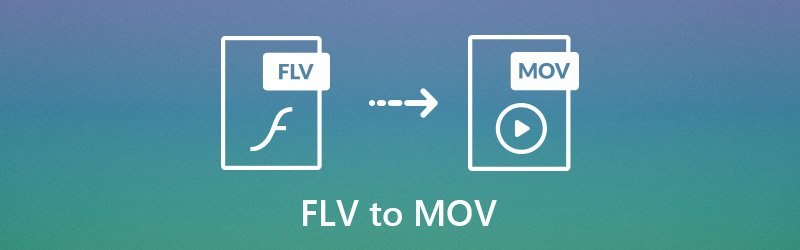
SIVUN SISÄLTÖ
Osa 1: Nopein FLV to MOV Converter -ohjelmisto Windowsille ja Macille
Vidmore Video Converter tarjoaa 50x nopeamman videonmuunnosnopeuden. Se tarkoittaa, että voit muuntaa FLV: n MOV-tiedostoiksi nopeasti. Täysin hallittavissa oleva videolaatu on myös hyödyllinen. Voit säilyttää alkuperäisen laadun FLV-MOV-muunnoksen jälkeen. Sanalla sanottuna voit muuntaa FLV: n joustavasti MOV: ksi korkealaatuisena. Mediamuotojen ja esiasetusten laajan tuen ansiosta MOV-tiedostojen muuntaminen Windows Media Playeriksi on myös helppo saavuttaa.
- Muunna FLV MOV, MP4, MKV, M4V, AVI ja yli 200 muotoa.
- Muunna FLV-video yli 100 esiasetuksella, mukaan lukien uusimmat iPhone-, iPad-, Samsung Galaxy- ja muut mallit.
- 50x nopeampi videonmuunnosnopeus.
- Säilytä korkea visuaalinen laatu pienemmällä tiedostokoolla.
- Hanki sisäänrakennettu videonmuokkausohjelma leikata, yhdistää, kiertää, rajata, parantaa, vesileima jne.

Vaihe 1: Lataa ilmainen FLV-MOV-muunninohjelmisto. Käynnistä ohjelma asennuksen jälkeen. Vedä ja pudota sitten FLV-videotiedostot pääkäyttöliittymään.

Vaihe 2: Napsauta "Profiili" päästäksesi kaikkiin profiileihin ja muotoihin. Aseta MOV lähtömuodoksi. Jos haluat säätää videoasetuksia, voit napsauttaa sen lisäksi “Asetukset”.

Vaihe 3: Napsauta yläosan työkalurivin "Clip" -painiketta. Täällä voit leikata pitkiä videoita vapaasti. On myös tuettu yhdistää useita videoleikkeitä uuteen videoon. Lisäksi voit napsauttaa “Muokkaa” päästäksesi kevyeen videonmuokkausohjelmaan.

Vaihe 4: Napsauta "Muunna", jos haluat muuntaa FLV-tiedoston MOV-muotoon. Voit seurata FLV-MOV-muunnosprosessia uudessa ponnahdusikkunassa. Vaikka muunnat FLV-videot suuressa tiedostokoolla, prosessi päättyy silti lyhyessä ajassa.

Osa 2: Muut 2 avoimen lähdekoodin FLV-MOV-videomuuntimet
Jotkut ihmiset saattavat haluta saada FLV to MOV freeware ongelman ratkaisemiseksi. Seuraavat ovat kaksi suosittua FLV-MOV-ilmaista ohjelmistoa monialustalla sinulle.
1. VLC-mediasoitin
VLC Media Player ei ole vain videosoitin, mutta myös videomuunnin. Voit ajaa FLV-MOV-tiedostomuunnin Windowsissa, Macissa, Linuxissa, iPhonessa ja Androidissa. Vanhentuneessa käyttöliittymässä on monia edistyneitä ja perusominaisuuksia. Kun muunnat FLV: n ensimmäiseksi MOV: ksi VLC: llä, saatat viettää aikaa piilotettujen ominaisuuksien selvittämiseen. Jos haluat muuntaa FLV-tiedostot harvinaisiksi muodoiksi, sinun on asennettava liittyvät koodekit manuaalisesti.

2. FFmpeg
FFmpeg on alustojen välinen videomuunnin ja tallennin. Sinun on suoritettava komentorivit muuntaa FLV MOV: ksi FFmpeg: llä. Se on valtava haaste aloittelijoille. Jos olet yhteensopiva komentorivien kanssa, FFmpeg on hyvä FLV-MOV-tiedostomuunnin. Muussa tapauksessa sinun on parempi valita toinen MOV-tiedostomuunnin.

Osa 3: Ilmainen FLV-MOV-muunnin verkossa ilman tiedostokokorajoitusta
Jos haluat päästä eroon tiedostokokorajoituksista, voit suorittaa Vidmore Free Online Video Converterin parhaana FLV-MOV-muuntimena verkossa. Kyllä, voit muuntaa FLV-videoita mahdollisimman paljon. Se on 100% ilmainen ja turvallinen käyttää. Puhdas ja intuitiivinen käyttöliittymä on ystävällinen kaikille käyttäjille. Siksi voit vapaasti muuntaa FLV: n MOV: ksi turvallisesti ja helposti.
Vaihe 1: Käy osoitteessa https://www.vidmore.com/free-online-video-converter/.
Vaihe 2: Napsauta "Lisää tiedostoja muunnettavaksi" asentaaksesi sen käynnistysohjelman. Se vie alle puoli minuuttia.
Vaihe 3: Lisää FLV-videosi.

Vaihe 4: Merkitse ennen ”MOV” loppumuodoksi lähtömuodoksi.
Vaihe 5: Määritä videoasetukset tarvittaessa.
Vaihe 6: Napsauta "Muunna", jos haluat muuntaa FLV: n MOV: ksi verkossa ilmaiseksi.
Kaiken kaikkiaan voit käyttää mitä tahansa edellä mainittua työkalua suorittaaksesi FLV-MOV-muunnoksen helposti. Helpoimman ja nopeimman FLV-MOV-muuntimen osalta Vidmore Video Converter voi olla ensimmäinen valinta. Voit ladata ohjelman ilmaiseksi, jotta voit avata lisää ominaisuuksia heti!
MP4 ja FLV


